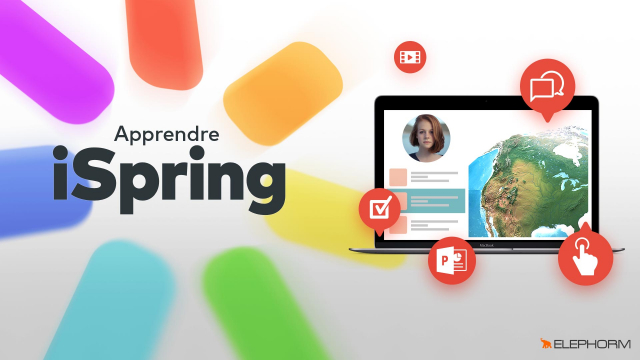Création d'un Scénario Interactif dans un Diaporama
Apprenez à créer un scénario interactif en liant des scènes et des questions dans un diaporama.
Découverte du logiciel





Transformation d'une présentation Powerpoint en module digital-learning

















La publication du contenu
La création de quiz














Les questions d'enquête
Création d'une simulation d'entretien "Dialogue"






La création d'un livre avec l'outil"visual"
La création d'une chronologie
La création d'un répertoire
L'outil de foire aux questions
L'enregistrement del'écran
Le bonus du formateur
Détails de la leçon
Description de la leçon
Dans cette leçon, vous apprendrez à élaborer un diaporama interactif en créant des liens entre différentes diapositives et en intégrant des questions auxquelles les utilisateurs peuvent répondre. Le processus inclut :
- La création et l'insertion de nouvelles diapositives.
- L'intégration et la duplication de personnages et d'arrière-plans.
- La mise en place des embranchements pour guider les utilisateurs selon leurs réponses.
- L'ajout de messages et de commentaires personnalisés.
- L'utilisation de fonctionnalités avancées pour la prévisualisation et l'ajustement des scènes.
Ce tutoriel met en évidence l'importance de la personnalisation et de l'adaptation des contenus pour une meilleure interaction avec votre audience. En suivant les explications, vous serez capable de gérer et d’optimiser le flux de votre diaporama interactif en fonction des réponses fournies par les utilisateurs. Cela inclut des astuces pour déplacer les diapositives, ajouter des arrière-plans et modifier des personnages de manière fluide et intuitive.
Objectifs de cette leçon
Les objectifs de cette vidéo sont :
- Apprendre à créer des liaisons entre les diapositives.
- Savoir insérer et dupliquer des personnages et des arrière-plans.
- Comprendre comment ajouter des embranchements pour des réponses interactives.
- Maîtriser l'ajout de messages et de commentaires.
Prérequis pour cette leçon
Pour suivre cette vidéo, il est recommandé d'avoir des connaissances de base en création de diaporamas et en utilisation de logiciels de présentation.
Métiers concernés
Ce tutoriel est pertinent pour les :
- Formateurs dans la création de contenus pédagogiques interactifs.
- Designers de présentations cherchant à enrichir l'interaction avec le public.
- Consultants en communication utilisant des diaporamas pour des présentations professionnelles.
Alternatives et ressources
Des alternatives aux logiciels utilisés dans cette vidéo incluent :
- Microsoft PowerPoint
- Google Slides
- Prezi
Questions & Réponses